相信已经很少有人用光驱来安装操作系统了,把U盘或移动硬盘制作成系统安装启动盘即可进行操作系统安装。MS酋长之前已经陆续介绍了大量的Win10系统U盘安装盘制作工具,包括:微软官方的......
如何重命名、备份和还原Windows 10/8/7电源计划
我们之前已经提到过,合理的电源计划可以让操作系统与硬件的配合达到平衡以节省电力,配置适合自己情况的「电源计划」是优化 Windows 电池使用的方式之一。
默认情况下 Windows10/8/7 内置了三项目常用的电源计划:平衡、高性能和节能,大家可以根据自己的需要更改这 3 项计划,也可以基于现有的计划创建出新电源计划。
创建自定义电源计划
要基于系统现有的 3 项计划创建出自定义电源计划非常简单,大家只需打开控制面板—硬件和声音—电源选项,点击左侧的创建电源计划即可。
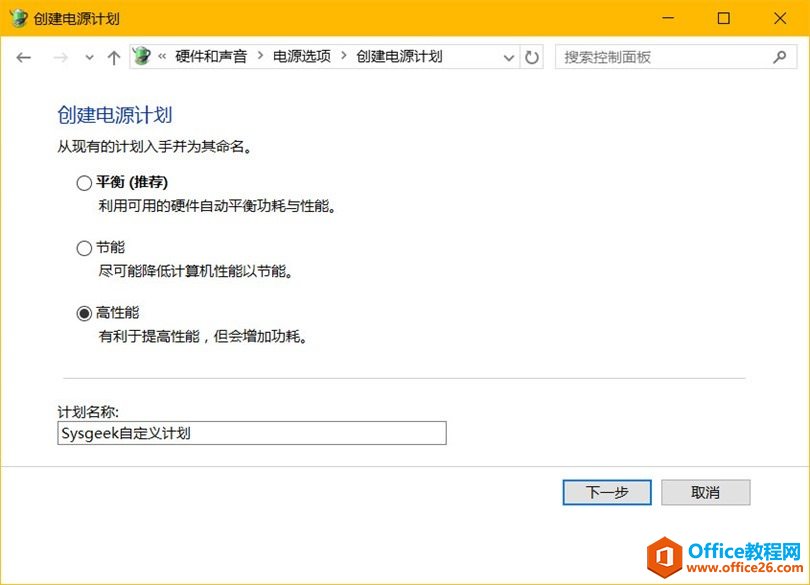
无论系统内置还是用户手动创建的电源计划可配置选项虽多,但调整配置起来非常简单,在这里就不详细介绍了,大家可以按需自行配置。
查看电源计划列表
在命令提示符中执行如下命令,可以查看当前系统中可用的电源计划列表:
powercfg –list
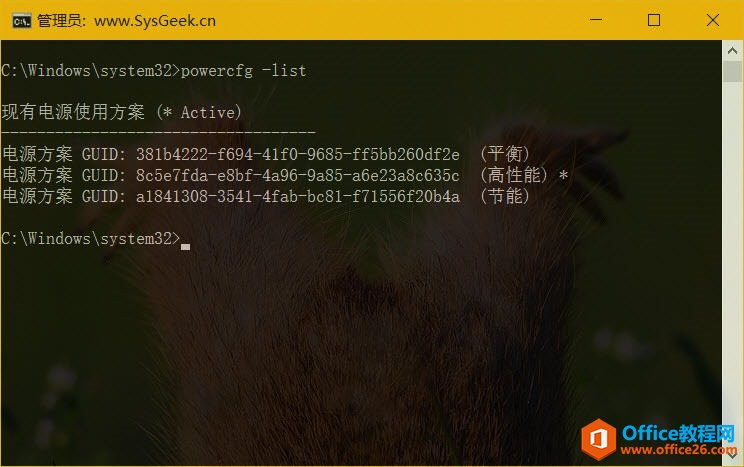
备份电源计划
相信很多用户都在使用自定义配置的电源计划,但很少有用户知道如何将其导出并进行备份。Windows 10 使用 Microsoft Account 登录之后也是不会同步自定义电源计划的,如果你的自定义计划更改较多、配置复杂,将其导出备份还是十分有必要的。
大家可以使用如下命令备份电源计划:
powercfg -export D:\SysgeekScheme.pow GUID
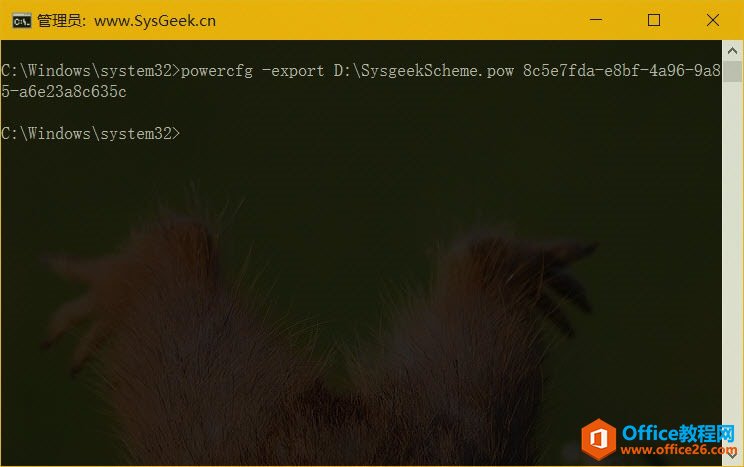
还原电源计划
有备份自然就有还原,大家可以使用如下命令将导出备份的计划进行还原:
powercfg -import D:\SysgeekScheme.pow
手动切换电源计划
如果电源计划条目或要管理的计算机过多,手动切换不便,或是管理员需要批量更改域客户端的电源计划时可以使用如下命令:
powercfg -setactive GUID
重置电源计划为系统默认
如果大家想恢复到 Windows 默认的 3 项目电源计划,可以使用如下命令:
powercfg –restoredefaultschemes
注意:以上命令将删除所有自定义电源计划,并将系统内置的 3 项目电源计划都恢复到默认值。
重命名电源计划
重命名电源计划可以使用如下命令:
Powercfg –Changename GUID 新名称
相关文章
- 详细阅读
-
如何为Win10家庭版开启组策略编辑器功能详细阅读

经常访问Win10专业网的朋友在看到需要编辑组策略的文章时,会发现,每一个教程都提供了两种方法:方法一是配置组策略;方法二是修改注册表。而两种方法的效果则是相同的。之所以这样,......
2022-04-19 316 组策略编辑器
-
Win10下如何使用DISM命令修复Windows映像详细阅读

DISM工具是一个部署映像服务和管理工具,已经陆续分享了一些DISM工具应用技巧。实际上使用DISM工具还可以修复损坏的Windows映像,下面我们来看一下微软官方的使用DISM工具修复Windows映像教程:......
2022-04-19 55 DISM命令 修复Windows映像
- 详细阅读
- 详细阅读



